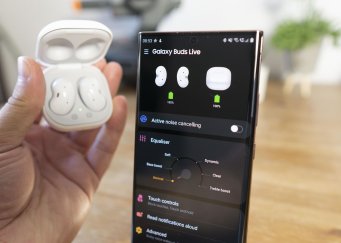Słuchawki Bluetooth to wygodne urządzenia, które pozwalają nam cieszyć się muzyką, rozmawiać przez telefon czy oglądać filmy bez uciążliwych kabli. Jednak, jak to często bywa, mogą pojawić się pewne problemy z łącznością, zwłaszcza na systemie Windows 10. W tym artykule omówimy najczęstsze problemy z przerywającym się połączeniem Bluetooth i przedstawimy skuteczne rozwiązania, które pozwolą cieszyć się bezproblemowym użytkowaniem słuchawek.
Problemy z łącznością Bluetooth w systemie Windows
Kiedy używasz słuchawek Bluetooth na komputerze z systemem Windows 10, mogą pojawić się różne trudności z połączeniem. Oto niektóre z najczęstszych problemów:
Słuchawki Bluetooth przerywają w Windows 10
Jest to jeden z najbardziej irytujących problemów, z którymi możesz się spotkać. Słuchawki Bluetooth nagle przerywają dźwięk lub tracą połączenie, co może być frustrujące podczas słuchania ulubionej muzyki czy prowadzenia rozmowy przez telefon.
Przerywanie połączenia słuchawek Bluetooth może wynikać z różnych czynników. Jednym z częstych powodów jest zakłócenie sygnału przez inne urządzenia Bluetooth w pobliżu. Warto sprawdzić, czy nie ma innych aktywnych urządzeń Bluetooth w okolicy i, jeśli to możliwe, wyłączyć je lub przenieść się do innego miejsca, aby zmniejszyć ewentualne zakłócenia.
Brak dźwięku lub dźwięk jest przerywany
Innym często występującym problemem jest brak dźwięku lub jego przerywanie się w trakcie korzystania ze słuchawek Bluetooth. To może powodować utratę jakości dźwięku i obniżać komfort użytkowania.
Jeśli doświadczasz problemów z jakością dźwięku lub jego przerywaniem, warto sprawdzić, czy słuchawki są odpowiednio naładowane. Niski poziom baterii może wpływać na jakość łączności i prowadzić do niestabilnego działania.
Problemy z parowaniem i wykrywaniem urządzenia
Czasami słuchawki Bluetooth nie chcą się sparować z komputerem lub nie są wykrywane przez system Windows 10. To może być frustrujące, zwłaszcza gdy próbujesz pierwszy raz skonfigurować nowe słuchawki.
W przypadku problemów z parowaniem, warto upewnić się, że słuchawki są w trybie parowania, a komputer jest gotowy na przyjęcie nowego urządzenia Bluetooth. Może być konieczne ręczne dodanie słuchawek w ustawieniach Bluetooth.
Jak naprawić przerywanie Bluetooth w Windows
Teraz, gdy poznałeś najczęstsze problemy, przejdźmy do rozwiązań, które pomogą Ci cieszyć się bezproblemowym korzystaniem ze słuchawek Bluetooth na systemie Windows 10.
1. Zaktualizuj sterowniki Bluetooth
Najważniejszym krokiem w rozwiązywaniu problemów z Bluetooth jest zaktualizowanie sterowników. Aby to zrobić, wykonaj następujące kroki:
Wejdź w "Menadżer urządzeń" (możesz to zrobić poprzez wyszukiwanie w menu Start).
Znajdź sekcję "Bluetooth" i rozwiń ją.
Kliknij prawym przyciskiem myszy na swoim urządzeniu Bluetooth i wybierz "Aktualizuj sterownik".
Nowe wersje sterowników często zawierają poprawki dotyczące stabilności i łączności Bluetooth, dlatego warto regularnie sprawdzać dostępność aktualizacji.

2. Wyłącz oszczędzanie energii dla Bluetooth
System Windows 10 ma funkcję oszczędzania energii, która może wpływać na działanie urządzeń Bluetooth. Możesz ją wyłączyć, postępując według tych kroków:
Przejdź do "Menadżer urządzeń" jak opisano wcześniej.
Kliknij prawym przyciskiem myszy na urządzeniu Bluetooth i wybierz "Właściwości".
Przejdź do zakładki "Zasilanie" i odznacz opcję "Zezwalaj na wyłączanie tego urządzenia w celu oszczędzania energii".
Ta opcja może pomóc w utrzymaniu stabilnego połączenia Bluetooth, zwłaszcza jeśli masz problem z przerywającym się dźwiękiem.
3. Sprawdź baterię słuchawek
Upewnij się, że słuchawki Bluetooth są naładowane. Niski poziom baterii może powodować problemy z łącznością i przerywaniem dźwięku.
Regularne ładowanie słuchawek i monitorowanie poziomu baterii może znacząco poprawić stabilność działania.
4. Usuń i ponownie sparuj słuchawki
Jeśli słuchawki Bluetooth wciąż sprawiają problemy, spróbuj je usunąć z listy sparowanych urządzeń i ponownie je sparować. Oto jak to zrobić:
Przejdź do "Ustawienia" > "Urządzenia" > "Bluetooth i inne urządzenia".
Wybierz swoje słuchawki z listy sparowanych urządzeń i kliknij "Usuń".
Następnie ponownie sparuj słuchawki, postępując zgodnie z instrukcjami producenta.
Proces ponownego sparowania może pomóc w usunięciu ewentualnych błędów w konfiguracji.
5. Zresetuj ustawienia Bluetooth
Jeśli żadne z powyższych rozwiązań nie pomogło, możesz spróbować zresetować ustawienia Bluetooth w systemie Windows 10. To może pomóc w rozwiązaniu problemów z łącznością.
Przejdź do "Ustawienia" > "Aktualizacje i zabezpieczenia" > "Odzyskiwanie".
W sekcji "Zresetuj ten komputer" wybierz "Rozpocznij teraz" i wybierz opcję "Zachowaj moje pliki".
Resetowanie ustawień Bluetooth to drastyczny krok, który powinien być podejmowany w ostateczności, gdy żadne inne rozwiązania nie przynoszą efektu.
Podsumowanie
Problemy z przerywającym się połączeniem Bluetooth w Windows 10 mogą być frustrujące, ale z odpowiednimi krokami naprawczymi można je rozwiązać. Upewnij się, że masz zaktualizowane sterowniki Bluetooth, wyłącz oszczędzanie energii dla urządzenia, monitoruj poziom naładowania baterii, a w razie potrzeby zresetuj ustawienia Bluetooth. Dzięki tym krokom będziesz mógł cieszyć się płynnym korzystaniem ze swoich ulubionych słuchawek Bluetooth na systemie Windows 10. Ostatecznie, poprawa łączności Bluetooth może znacząco podnieść jakość użytkowania tego wygodnego sposobu słuchania muzyki i prowadzenia rozmów. Rozwiązując te problemy, można pełni korzystać z możliwości, jakie niosą ze sobą bezprzewodowe słuchawki Bluetooth. Dzięki tym praktycznym krokom, użytkownicy systemu Windows 10 będą mogli cieszyć się niezakłóconą rozrywką i skuteczną komunikacją, korzystając ze swoich ulubionych słuchawek Bluetooth.